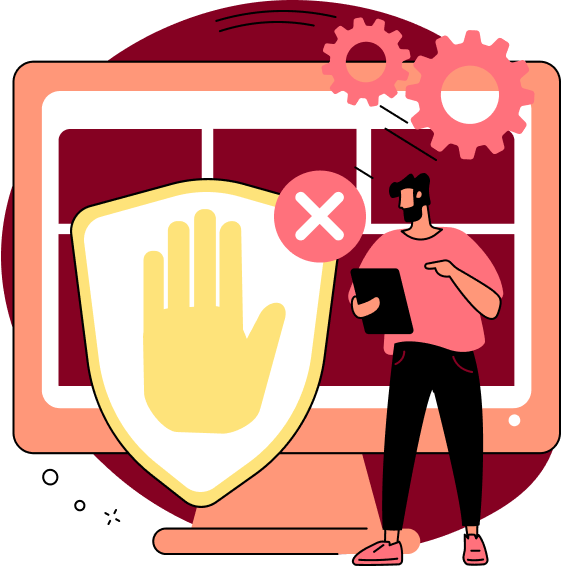Hoe een nieuwe e-mailprovider te kiezen
Tuta, Protonmail, Gmail, Outlook, Yahoo Mail, Posteo, Hushmail, Fastmail, Mailbox, Startmail, Riseup, GMX, Web.de - dit zijn enkele van de bekendste e-mailproviders, maar hun aanbiedingen zijn heel verschillend. Welke criteria voor u het belangrijkst zijn, hangt af van veel factoren. Maar voordat u een e-mailaccount aanmaakt of migreert naar een nieuwe e-mailservice, moet u waarschijnlijk rekening houden met ten minste enkele van de volgende punten:
Hoe gebruiksvriendelijk is het? Dit kan betekenen dat u controleert of de e-mailclients beschikbaar zijn op verschillende apparaten en besturingssystemen, en of het gemakkelijk is om te migreren naar deze service. Het is ook belangrijk om te zien of de e-mailervaring is ontworpen rond de behoeften van gebruikers, of met de bedoeling om de groei van het bedrijf te maximaliseren door gerichte advertenties weer te geven.
Welke beveiligingsfuncties zitten erin? Is de mailbox volledig versleuteld, gedeeltelijk versleuteld of helemaal niet versleuteld? Ondersteunt het twee-factor authenticatie om uw inloggegevens te beschermen?
Welke zakelijke functies kunt u krijgen? Ondersteunt de provider aangepaste domeinen, aanpassingen met de huisstijl van uw bedrijf, integraties met andere applicaties of meer gespecialiseerde functies?
Is er een gratis e-mailaccount optie? Wat zijn de prijsplannen en wat is inbegrepen bij elke tier? Is er een geld-terug-garantie of een gratis proefperiode?
Hoeveel opslagruimte krijgt u?
Is het open-source, gedeeltelijk open-source of closed-source? Hoe vaak wordt het bijgewerkt en gecontroleerd?
Hoe komen de praktijken en ethiek van het bedrijf overeen met uw waarden?
Wat is de locatie van het hoofdkantoor en de servers van het bedrijf? U kunt de voorkeur geven aan een provider die zijn gegevens niet host in een Five Eyes country (VS, Canada, VK, Australië en Nieuw-Zeeland). Je wilt misschien ook providers vermijden die gevestigd zijn in landen met antidemocratische regimes, waar censuur en mensenrechtenschendingen aan de orde van de dag zijn. Het is ook de moeite waard om providers te overwegen in landen met een sterke privacybeschermingswetgeving, waaronder verplichte GDPR-naleving.
Beste e-mail dienst
Gmail, Outlook, Zoho en Yahoo Mail zijn de oudste en meest verspreide e-maildiensten, waarbij Gmail en Outlook populair zijn onder zakelijke gebruikers. Hotmail was vroeger populair voor gratis persoonlijke accounts en is nu nog steeds beschikbaar als gratis versie van Outlook. GMX en Web.de zijn de oudste en bekendste e-mailproviders in Duitsland. Dit zijn allemaal niet privacy-eerste diensten. Gebruikersgegevens worden verzameld en er wordt geld mee verdiend, maar ze zijn standaard geïntegreerd met de meest uiteenlopende aanvullende diensten voor e-mail. En u kunt add-ons vinden die hun privacy en veiligheid verhogen. Zoho mail is een andere optie, niet zo bekend als Gmail of Yahoo, maar meer gericht op beveiliging, ook al is dat niet de belangrijkste focus.
Kijk hoe ze zich allemaal verhouden tot Tuta voordat u een nieuw e-mailadres aanmaakt:
Beste beveiligde e-mail
Tuta Mail, Protonmail, Posteo, Hushmail, Fastmail, Mailbox, Startmail en Riseup zijn populaire versleutelde, privacyvriendelijke e-mailproviders. Als u een nieuw e-mailaccount wilt aanmaken of wilt migreren van een oudere dienst, zijn dit de veiligere opties.
Sommige van deze veilige e-mailproviders bieden naast e-maildiensten ook een agenda, cloudopslag of VPN. Posteo en Mailbox draaien net als Tuta op 100% duurzame energie.
Vind meer informatie over de verschillen in functies, beveiliging en privacy tussen deze providers en Tuta en kies de beste beveiligde e-mail voor uw behoeften.
Tutanota vs Outlook vs Protonmail vs Gmail vs Yahoo: Vergelijking van e-maildiensten
Tuta, Protonmail, Gmail, Outlook en Yahoo zijn allemaal e-maildiensten die door miljoenen gebruikers over de hele wereld worden gebruikt. De meeste mensen vinden het moeilijk om te beoordelen wat een goede e-mailservice is en wat niet. Daarom helpt deze e-mailvergelijking om de belangrijkste verschillen tussen de e-mailservices te laten zien, vooral op het gebied van beveiliging, privacy en functies.
| VERSLEUTELD | Tuta Mail | Proton Mail | Gmail | Outlook | Yahoo |
|---|---|---|---|---|---|
| Versleutelde verzending (TLS) | |||||
| End-to-end versleutelde e-mailopslag | - | - | - | ||
| End-to-end versleuteling van alle interne e-mails | - | - | - | ||
| Eenvoudige end-to-end versleuteling voor externe ontvangers | - | - | - | ||
| End-to-end versleutelde opslag van alle contactgegevens | - | - | - | - | |
| Versleutelde onderwerpregel | - | - | - | - |
| VEILIGHEID | Tuta Mail | Proton Mail | Gmail | Outlook | Yahoo |
|---|---|---|---|---|---|
| TOTP voor tweede factor authenticatie | - | ||||
| U2F voor tweede factor authenticatie | - | - | |||
| Geen derde partij captcha | - | - | - | ||
| Geen IP logging | - | - | - | ||
| Voldoet aan GDPR | - | - | - | ||
| Serverlocatie in Europa | - | - | - | ||
| Geen kantoren in de USA | - | - | - | - |
| ZAKELIJKE FUNCTIES | Tuta Mail | Proton Mail | Gmail | Outlook | Yahoo |
|---|---|---|---|---|---|
| Aangepaste domeinen | - | ||||
| Ongelimiteerde eigen domeinadressen | - | - | - | - | |
| Alias adressen | |||||
| Inboxregels / slimme filters | |||||
| Whitelabel aanpassingen | - | - | |||
| Onbeperkte domeinen | - | - |
| FUNCTIES IN HET BASIS-BETAALDE ACCOUNT | Tuta Mail | Proton Mail | Gmail | Outlook | Yahoo |
|---|---|---|---|---|---|
| Catch-all | - | - | |||
| Onbeperkt aantal gebruikers | - | - | |||
| Versleutelde agenda | - | - | - | - |
| GEBRUIKERSVRIENDELIJK | Tuta Mail | Proton Mail | Gmail | Outlook | Yahoo |
|---|---|---|---|---|---|
| Server IMAP ondersteuning | - | - | |||
| Offline ondersteuning van mobiele en dekstop clients | - | - | - | - | |
| Beveiligd volledige tekst zoeken | - | - | - | - | |
| Toegang vanaf elk toestel | |||||
| Zelf-vernietigende e-mails | - | - | - | ||
| Conversatie weergave | |||||
| Groepsverzendfunctie | |||||
| Eigen desktop-clients | - | - | - | - | |
| Open Source Clients & Apps | - | - | - | ||
| App op F-Droid | - | - | - | - |
| EERLIJK & GEMAKKELIJK | Tuta Mail | Proton Mail | Gmail | Outlook | Yahoo |
|---|---|---|---|---|---|
| Gratis abonnement | |||||
| Advertentie vrij | - | - | - | ||
| Lage startprijs | - | - | - | - | |
| Eco-vriendelijk | - | - | - | - | |
| Speciale aanbieding voor non-profitorganisaties | - | - |
Een beter web
Veilig
Tuta versleutelt automatisch al je gegevens end-to-end met post-quantum cryptografie, waardoor het de veiligste e-mailprovider is.

This is hands down the best free privacy oriented email service out there. They genuinely care about the end users privacy. The data they collect is next to nothing (if any) and provide a plethora of amazing services.
BRYCEN GUNTER
Secure email and a secure calendar. I didn't need 20gb of space but I wanted to pay to support this company. I also enjoyed the ability to have custom domain integration.
CHRIS L McCLISH
Best secure Email provider! Love this provider! I've been a happy customer for a while now. I have even recommended this to relatives. No worrying about privacy infringement or identity/data security. I can rest assured that my emails remain private.
TRISH
For this Android user, this secure email client is one of the best available out there. I like having the calendar, email and contacts combined in one app rather than multiple places. Great app for those important emails and events.
BUCK T
Groen
We nemen onze verantwoordelijkheid serieus en gebruiken alleen hernieuwbare energie voor jouw e-mails, agenda's en contactpersonen.

Thanks for being a solid company, I'm very happy to have switched from proton since Tuta handles several things (green energy, fdroid app, linux app) way better.
JEREMIAH
Uses 100% renewable energies, open source, supports non-profits and schools, respects privacy, ad-free. Also offers nice phone and laptop apps. Just switched to a paid account to support the company though the free version is really good already on its own (I've used it for a year now). Definitely five stars!
TARKAN SCHNEIDER
Tuta - het e-mail alternatief dat uw recht op privacy respecteert.
Met haar all-round end-to-end encryptie en haar duidelijke focus op open source, is Tuta het beste Outlook- of Gmail-alternatief dat uitblinkt in gemak, veiligheid en privacy.
In tegenstelling tot andere aanbieders, zorgt Tuta ervoor dat uw zakelijke communicatie en privé e-mails worden afgeschermd van nieuwsgierige ogen tijdens hun hele reis, van afzender tot ontvanger. Dit veilige e-mailplatform beschermt niet alleen uw persoonlijke communicatie, maar biedt ook een ideale oplossing voor bedrijven die op zoek zijn naar een betrouwbaar en vertrouwelijk zakelijk e-mailaccount. Met onze end-to-end encryptie en strikte privacymaatregelen blijft gevoelige bedrijfsinformatie ontoegankelijk voor onbevoegden. We zijn ook de eerste en momenteel de enige e-mailprovider die werkt aan een versleuteling die bestand is tegen kwantumcomputingaanvallen.
Tuta biedt naadloze integratie van aangepaste domeinen, waardoor het een optimale keuze is voor zowel particulieren als bedrijven. Verhoog je online aanwezigheid en professionaliteit door eenvoudig een aangepast domein in te stellen met Tuta. Of je nu een ondernemer, freelancer of een grotere onderneming bent, met onze functie voor aangepaste domeinen behoud je de merkconsistentie in je e-mailcommunicatie, terwijl je profiteert van de uitzonderlijke beveiligingsmaatregelen van het platform.
We hebben speciale desktop clients ontwikkeld voor Windows, Linux en macOS, die ook offline modus en conversatieweergave bieden. Betaalde abonnementen omvatten een onbeperkt aantal zero-knowledge kalenders, evenals meer opslag, extra e-mailadressen, ondersteuning voor aangepaste e-maildomeinen en speciale ondersteuning via e-mail. In de nabije toekomst zullen we ook een cloudoplossing voor bestandsopslag lanceren met dezelfde beveiligingsstandaarden en versleutelingsprotocollen.
Deze mix van geavanceerde beveiliging, gebruiksvriendelijk gemak en toewijding aan privacy maakt Tuta de ultieme keuze voor iedereen die op zoek is naar een Gmail-alternatief dat prioriteit geeft aan gegevensbescherming en vertrouwelijkheid.